Obsah
Tento návod obsahuje pokyny na odstránenie služby OneDrive z panela Prieskumníka (bočného panela). V predchádzajúcom článku som sa zmienil o spôsobe úplného odinštalovania služby OneDrive zo systému Windows. Ako ste však možno zistili, po odstránení služby OneDrive sa zástupca služby OneDrive na bočnom paneli Prieskumníka
a priečinok "OneDrive" v adresári vášho používateľského profilu zostane zachovaný.

V tomto návode vám ukážem, ako odstrániť (vypnúť) zástupcu OneDrive z bočného panela Prieskumníka a ako odstrániť všetky ostatné zvyšky OneDrive v operačnom systéme Windows 10, 8/8.1 alebo 7.
Ako zabrániť zobrazeniu služby OneDrive v navigačnom paneli Prieskumníka.
1. Otvoriť Editor registra. Ak to chcete urobiť:
1. Súčasne stlačte tlačidlo Vyhrajte  + R otvoriť príkazové okno spustenia.
+ R otvoriť príkazové okno spustenia.
2. Typ regedit a stlačte Vstúpte na stránku otvoriť Editor registra.
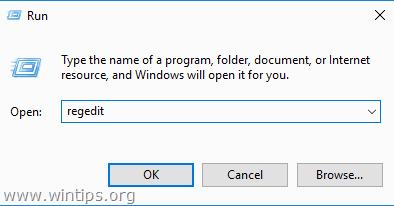
2. Potom použite nasledujúce kroky podľa svojich potrieb:
A. Odstránenie ONEDRIVE z panela Prieskumníka len pre AKTUÁLNEHO UŽÍVATEĽA.
- Prejdite na tento kľúč registra:
- HKEY_CURRENT_USER\SOFTWARE\Classes\CLSID\{018D5C66-4533-4307-9B53-224DE2ED1FE6}
- Na pravom paneli dvakrát kliknite na položku " System.IsPinnedToNameSpaceTree " REG_DWORD hodnotu a zmeniť údaje hodnoty z od 1 na 0. Kliknite na . OK a zavrieť Editor registra. Zatvorte a znovu otvorte Prieskumníka.
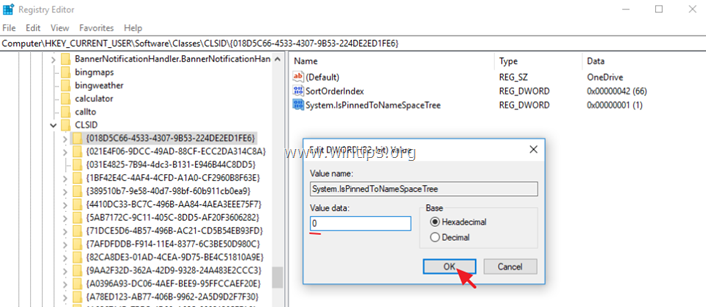
B. Odstránenie ONEDRIVE z panela Prieskumníka pre VŠETKÝCH UŽÍVATEĽOV.
- Odstrániť kľúč "{018D5C66-4533-4307-9B53-224DE2ED1FE6}" na nižšie uvedených dvoch (2) miestach registra:
- HKEY_CURRENT_USER\SOFTWARE\Triedy\CLSID\ {018D5C66-4533-4307-9B53-224DE2ED1FE6}
Windows 32bit :
- HKEY_CLASSES_ROOT\CLSID\ {018D5C66-4533-4307-9B53-224DE2ED1FE6}
Windows 64bit:
- HKEY_CLASSES_ROOT\Wow6432Node\CLSID\ {018D5C66-4533-4307-9B53-224DE2ED1FE6
- Zatvoriť Editor registra. Reštartovanie stránky váš počítač.
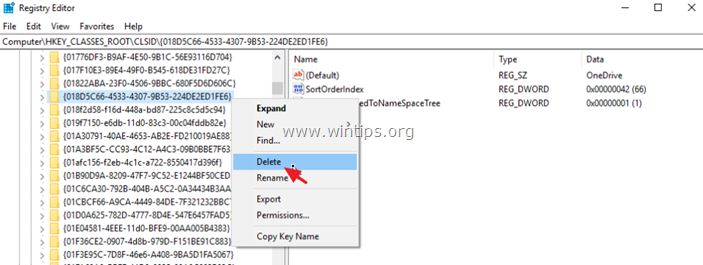
3. Po reštarte pokračujte a odstráňte nasledujúce priečinky (vyznačené tučným písmom), aby ste odstránili zvyšky aplikácie OneDrive. *
* Dôležité: Pred odstránením priečinka OneDrive z priečinka profilu používateľa zálohujte všetky obsiahnuté súbory na iné miesto na disku.
- C:\Users\%USERPROFILE%\ OneDrive C:\Users\%USERPROFILE%\AppData\Local\Microsoft\ OneDrive C:\ProgramData\ Microsoft OneDrive
To je všetko! Dajte mi vedieť, či vám tento návod pomohol, a zanechajte komentár o svojich skúsenostiach. Prosím, lajkujte a zdieľajte tento návod, aby ste pomohli ostatným.

Andy Davis
Blog správcu systému o systéme Windows





